Ihre Guardian Boundary sollte immer richtig eingestellt sein – Sie laufen Gefahr, sich zu verletzen, wenn Sie den Ball hier fallen lassen. Es ist nur allzu leicht, den Arm auszuschwenken oder einen Schritt zu weit zu gehen, und wenn Ihre Begrenzung nicht richtig eingestellt ist, können Sie am Ende Ihre Pflanze... oder Ihr Fenster schlagen!
Zum Glück bietet Quest 2 viele Optionen, um sicherzustellen, dass Sie so sicher wie möglich sind. Die Optionen für Ihre Guardian Boundary sind alle ordentlich in Ihren Optionen gruppiert. So können Sie Dinge wie Empfindlichkeit, Farbe und mehr anpassen.
Die Wächter-Optionen
Setze zuerst dein Headset auf und drücke die Oculus-Taste auf deinem rechten Controller. Es öffnet das Menü. Auf der rechten Seite sehen Sie das Zahnrad. Klicken Sie darauf und navigieren Sie zum Wächter-Panel auf der linken Seite.
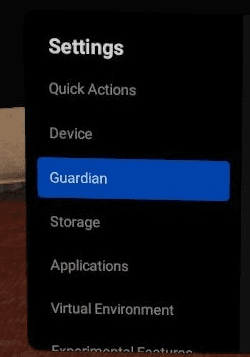
Hier finden Sie eine Sammlung aller Guardian-Einstellungen, die Sie sich wünschen können!
Die Anpassung der Sensibilität deines Wächters ist definitiv ein guter Anfang. Scrollen Sie, bis Sie zu der Option mit der Bezeichnung Grenzempfindlichkeit gelangen. Durch das Absenken können Sie sich der Grenze nähern, bevor sie sichtbar wird. Mit anderen Worten, eine höhere Empfindlichkeit ist sicherer, kann aber auch nervig werden, wenn man auf kleinem Raum spielt.
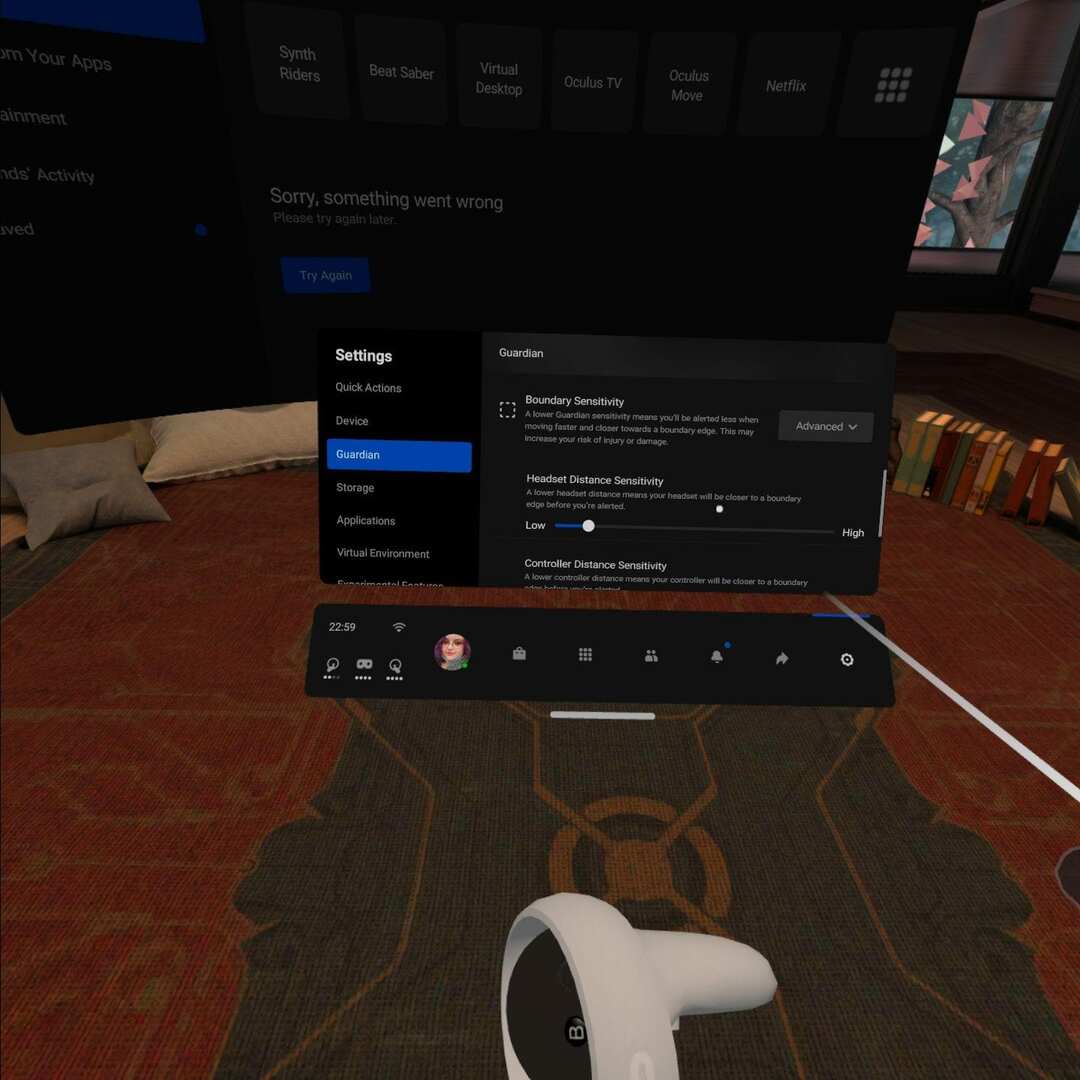
Wenn Sie mit dieser Einstellung zufrieden sind, sollten Sie auch die Empfindlichkeit des Headset-Abstands anpassen. Dies ist die nächste Option, und so können Sie bestimmen, wie nah Ihr Kopf an die Kante kommen kann, bevor die Grenze reagiert. Bitte denken Sie daran, dass Ihre Hände wahrscheinlich weiter ausschwenken als Ihr Kopf, und Ihre Einstellungen sollten dies widerspiegeln.
Andere Einstellungen
Sie können in diesen Einstellungsoptionen auch Dinge wie die Farbe Ihrer Wächtergrenze anpassen. Sie können zwischen Gelb, Blau und Violett wählen – wählen Sie immer eine Farbe, die sich stark von der Umgebung abhebt, in der Sie spielen. Je öfter es dies tut, desto einfacher ist es, es zu erkennen, wenn Sie zu nahe kommen.
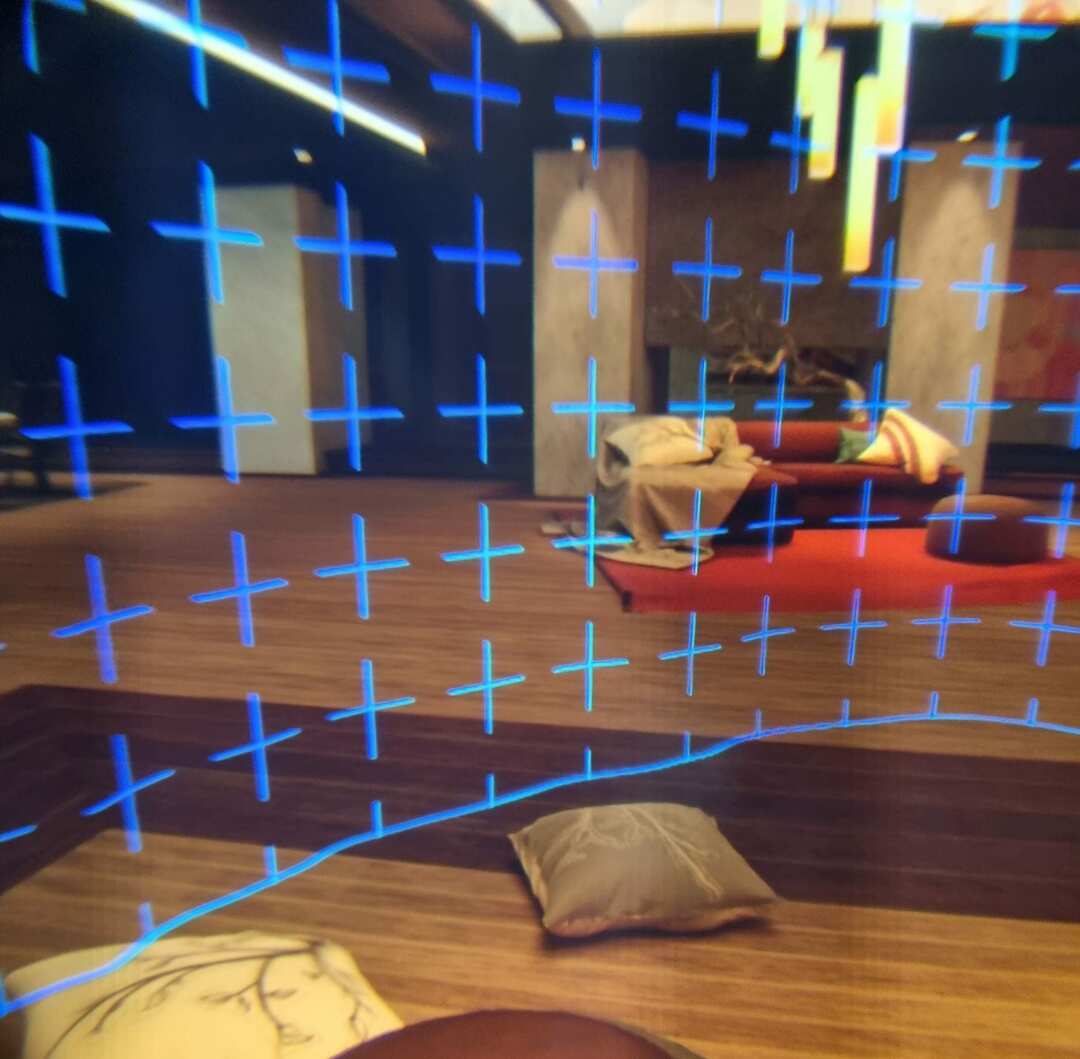
In diesem Beispiel kontrastiert Blau schön mit dem Wohnzimmer und ist sichtbar. Gelb würde sich viel mehr einfügen. Sie sollten die Farbe regelmäßig ändern, um das Spiel widerzuspiegeln – so ist es am sichersten. Das Einrichten eines neuen befindet sich ebenfalls im Guardian-Bereich, falls der, den Sie haben, nicht mehr zu Ihrem Spielfeld passt.
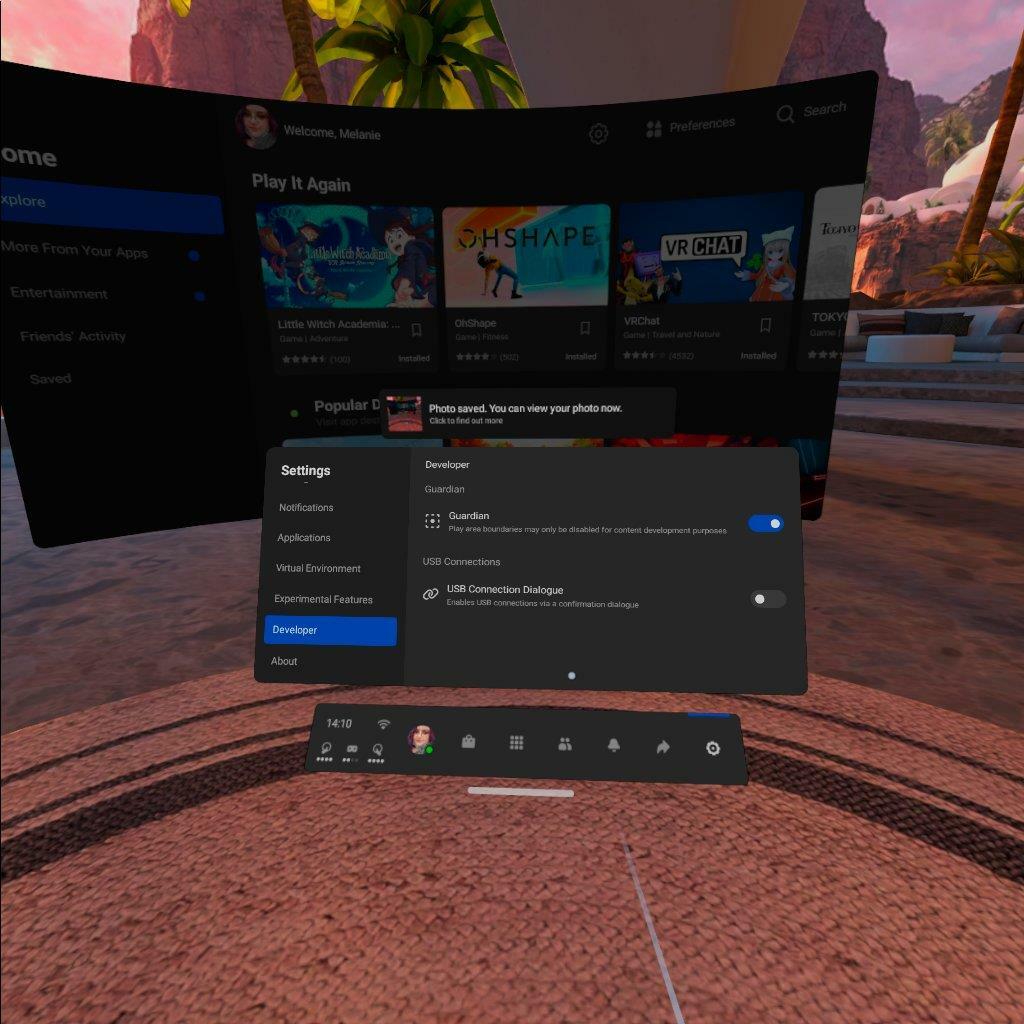
Sie können auch eine Option im Abschnitt Entwickler finden, um Ihren Guardian zu löschen und zu deaktivieren. Wir empfehlen DRINGEND, die Begrenzung NICHT zu deaktivieren. Es wirkt sich nicht nur auf mehrere Spiele aus und verhindert, dass einige vollständig funktionieren, es ist auch nicht sicher, keinen definierten Spielbereich zu haben! Bitte seien Sie sehr vorsichtig, wenn Sie sich für diese Option entscheiden.
Welche Grenzeinstellungen sind für Sie am nützlichsten? Begnügen Sie sich mit der Vorgabe oder bevorzugen Sie die Feinabstimmung?